Фильтрация объектов модели из поиска ошибок проектирования или анализа генерации тестов позволяет вам фокусироваться на подмножестве объектов для Simulink® Design Verifier™ анализ. Если у вас есть большая модель, могут быть объекты модели, которые долго анализируют или моделируют объекты, которые можно доказать вручную, не приводят к ошибкам. Можно исключить эти объекты из анализа с помощью файла фильтра покрытия. Можно добавить файл фильтра покрытия, открывая окно Параметры конфигурации, нажимая Design Verifier, и под Advanced parameters, выбирая Игнорировать цели на основе фильтра. Выберите файл фильтра покрытия для Filter file. Для получения дополнительной информации о файле фильтра покрытия смотрите Создание и Использование фильтров покрытия (Simulink Coverage).
После выполнения поиска ошибок проектирования или анализа генерации тестов можно обосновать сфальсифицированные цели при помощи Analysis Filter средство просмотра. При редактировании фильтра покрытия с помощью средства просмотра Analysis Filter можно обновить отчет Simulink Design Verifier и подсветить результаты анализа на модели, не повторно анализируя модель. Подробный пример фильтрации целей см. в разделах Исключение и обоснование целей для поиска ошибок проектирования.
После анализа вашей модели можно использовать средство просмотра Analysis Filter чтобы обосновать сфальсифицированные цели и обновить файл фильтра покрытия.
Можно открыть средство просмотра Analysis Filter из окна Сводка результатов (Results Summary) или из окна Инспектор результатов (Results Inspector).
В окне Сводных данных результатов щелкните Open filter viewer.

В окне Inspector результатов,
Чтобы увидеть обоснованную цель, нажмите View.
Чтобы обосновать цель, которая приводит к ошибке, нажмите Justify.
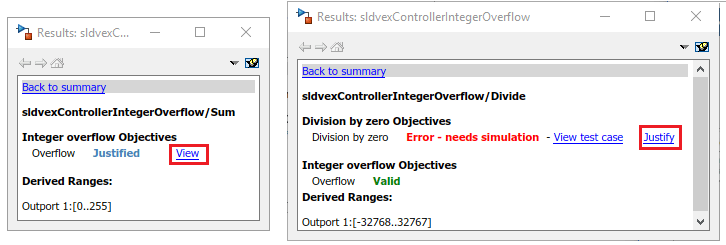
В средстве просмотра фильтров анализа можно:
Просмотрите и управляйте правилами фильтрации для анализа.
Загрузите или сохраните файлы фильтра анализа в модели.
Перейдите к модели, чтобы создать дополнительные правила фильтрации.
Добавьте описание обоснования о том, почему объект цели или модели исключен или обоснован.
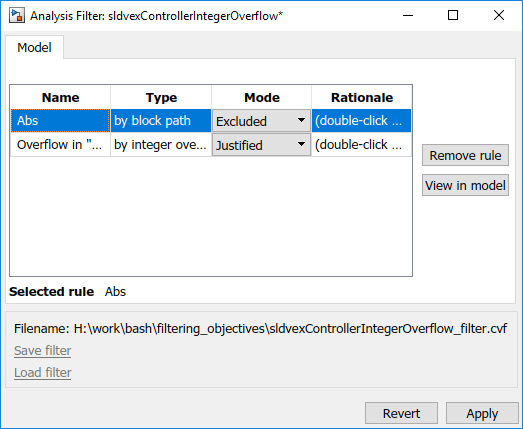
| Задача | Действие |
|---|---|
| Перейдите к объекту модели, сопоставленному с правилом. |
|
| Удалите правило. |
|
| Сохраните текущие правила в файл. |
|
| Загрузите существующий файл фильтра покрытия. |
|
| Выделите модель и обновите текущий отчет анализа с помощью текущих правил фильтрации. |
|
Simulink Design Verifier не поддерживает фильтрацию следующих целей:
Цели, сопоставленные с S-function и пользовательским кодом C/C + +.
Цели, связанные с анализом проверки свойств.
Цели генерации тестов, связанные с тестами для Embedded Coder® сгенерированный код.